Hogyan állítsd be a VPN
Webes Szolgáltatások / / December 24, 2019
Távirat blokkolt, ingyenes proxy vagy VPN munka megszakításokkal miatt nagy beáramló felhasználók vagy akár megszűnik működni minden magyarázat nélkül, mint OperaVPN.
5 jó ingyenes VPN-szolgáltatások →
Fizetett eszközök is eltűnik bármikor: a törvény tiltó CGI proxy vagy VPN régóta elfogadott, de még fel nem használt. Ebben a helyzetben az egyetlen szabadságának biztosításával az internet egyre saját VPN. Layfhaker mondani, hogyan kell beállítani, 20 perc alatt.
Kiválasztása Web hosting
VPN beállításokat kell VPS - virtuális privát szerver. Választhat olyan tárhely szolgáltató, amíg a következő feltételeknek:
- A szerver található, egy olyan országban, amely nem tartozik a hatáskörébe az orosz hatóságok, de elég közel van a tényleges helyét.
- Hozzáférésű memória (RAM) nem lehet kevesebb, mint 512 MB.
- hálózati interfész sebesség - 100 MB / s felett.
- A hálózati forgalom - 512 GB-os vagy nagyobb, vagy korlátlan.
A mennyiség a merevlemez és a meghajtó típusától nem számít. Találja meg a megfelelő megoldás lehet a $ 3-4 havonta.
Ha vásárol egy szerver, válassza KVM. OpenVZ és a Xen is működik, ha van csatlakoztatva TUN - meg kell kérni a műszaki szolgálat a tárhely szolgáltató.
A KVM, nincs szükség további manipulációk nem kell előállítani, bár néhány tárhely szolgáltatók, és ez korlátozza a képességét, hogy hozzon létre egy VPN. Tisztázni azt is támogatja szolgáltatást.
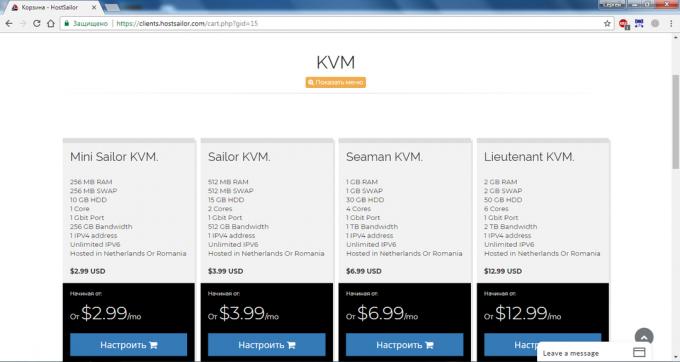
Amikor beállítja a szerver „Host Name” beüthetünk értéket, például, test.test. Előtagok NS1 és NS2 szintén nem fontos: write ns1.test és ns2.test.
Operációs rendszer - CentOS 7.4 64 bites vagy bármilyen más disztribúciót, alapvető különbségek a beállítás van. A hálózati forgalom, hagyja 512 GB vagy válassza ki a további kötet, ha félsz, hogy nem áll rendelkezésre elegendő. Elhelyezkedés - Minél közelebb, annál jobb. Hollandia illik.
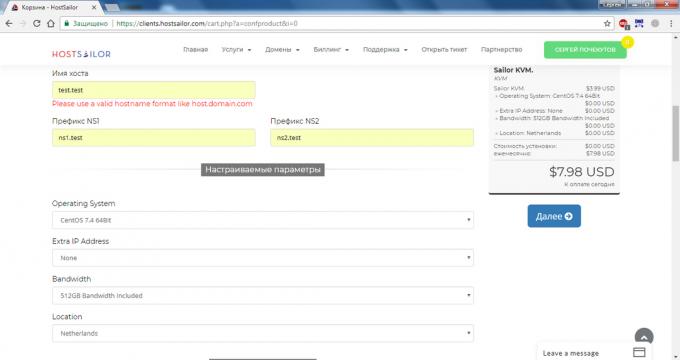
Kifizetése után a poszt kap egy levelet az összes szükséges adatot a VPN-beállítások. Megvásárolt egy oldal a szerveren egy másik országban, meg kell átirányítani minden forgalmat is.
Mi létre VPN
Ha csatlakozni egy szerverhez, és parancsokat fogunk használni Putty programot. Kapcsolódhatok jött egy levél a regisztrációs adatainak hosting. A program letöltése itt. Putty és analógjai is elérhető MacOS, a beállítások azonosak.
Indítás Putty. Session fülre a Host Name mezőbe írja be az IP-címet, ami jött egy levél, és a Megnyitás gombra.
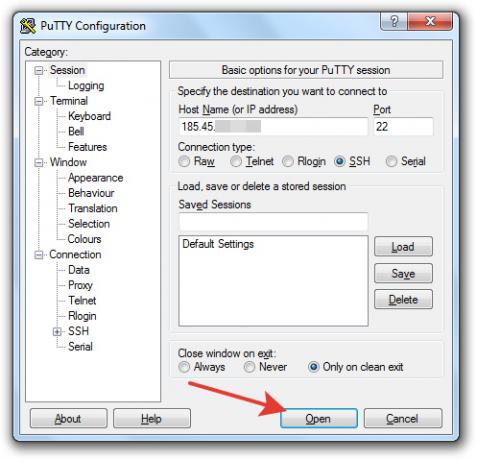
Amikor egy ablak, egy figyelmeztetés a veszélyeire „Igen” gombra. Ezután indítsa el a konzolt, amelyen keresztül küld parancsokat a szerver. Először be kell jelentkezni - az adatok hitelesítése is írni a fogadó. a belépés gyökérA típus a kezét. Másolja a jelszót a vágólapra. Ahhoz, hogy helyezze be a jelszót, hogy a konzol jobb egérgombot, és nyomja meg az Entert. A jelszó nem jelenik meg a konzolon, de ha már be van jelentkezve, akkor megjelenik a rendszerrel kapcsolatos információkat, illetve kiszolgáló helyiség.
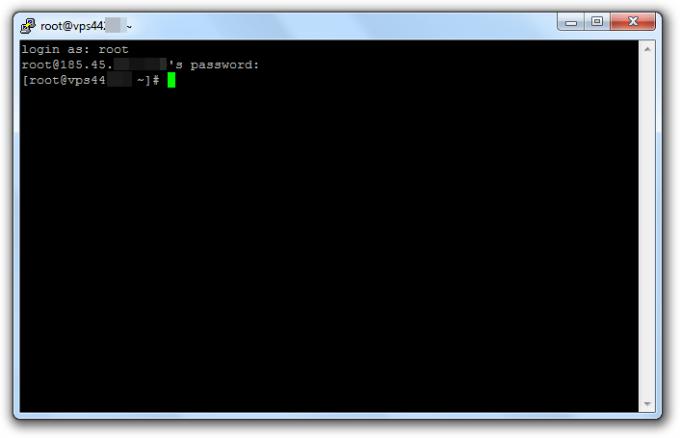
Két bejelentkezési nevet és jelszót nem kell sokáig. Ha hibaüzenet jelenik meg, indítsa újra a gittet és próbálja újra.
Konfigurálása VPN, én kész forgatókönyvet OpenVPN közúti harcos. Ez a módszer nem garantálja a teljes anonimitást, úgyhogy a jutalék bűncselekmények könnyű megtalálni. De ahhoz, hogy bypass a zárat, hogy elég. Ha az összes VPN-szolgáltatások leállnak, ez a kapcsolat továbbra is működik, amíg én fizetni a tárhelyért.
Ahhoz, hogy a forgatókönyvet, illessze be sorban konzol wget https://git.io/vpn -O openvpn-install.sh && bash openvpn-install.sh.
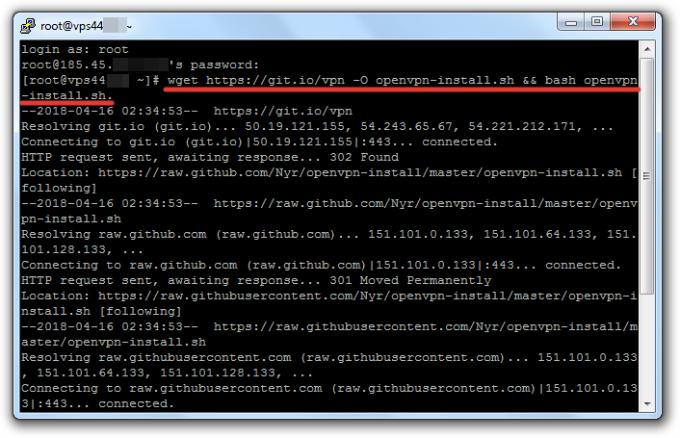
Sikeres hozzáadása után a szkript kezdjen párbeszédet a beállítási varázslót. Ő egyedül van a legjobb ár-érték akkor csak el kell fogadnunk, vagy válassza ki a megfelelő opciót. Minden cselekvés megerősítette az Enter billentyű megnyomásával. Menjünk érdekében:
- IP-címnek meg kell egyeznie az IP-címet, hogy megkapta a levelet a gazda.
- UDP protokoll, hagyja meg az alapértelmezett.
- Port: 1194 - egyetért.
- Mi DNS használata - válassza ki a Google. törlés 1write 3 és nyomja meg az Entert.
- Ügyfél neve - adja meg a felhasználónevét. Akkor hagyja ügyfél.
- Nyomja meg bármelyik gombot - ismét nyomja meg az Entert, és várja a végén a telepítést.
Miután befejezte a telepítést, akkor létre kell hozni egy fájlt, amelyen keresztül csatlakozik a VPN. ezt a parancsot cat ~ / client.ovpn.
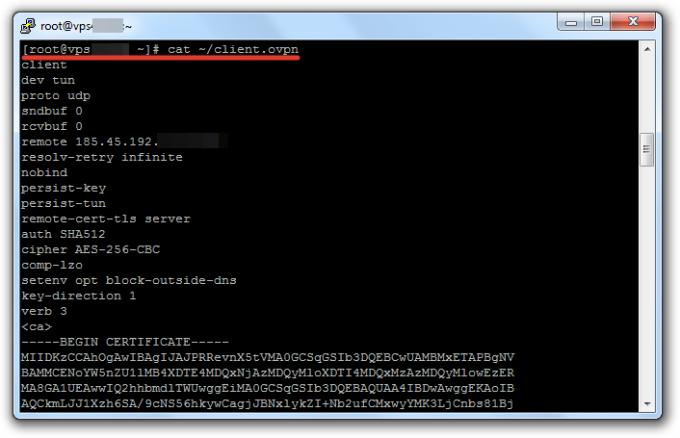
A konzol a fájl tartalmát jelenik meg. Lapozzunk felfelé a csapat cat ~ / client.ovpn és jelölje ki mindent, ami jött alatti, kivéve az utolsó sort. A kiválasztási kell szűnnie. Másolni egy zeneszámot, nyomja meg a Ctrl + V
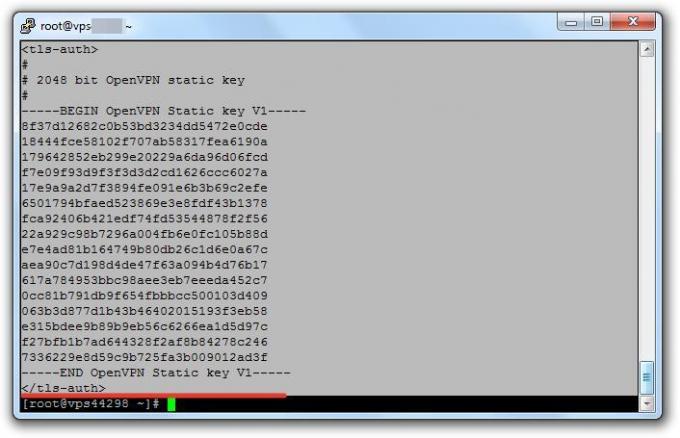
Start „Jegyzettömb”, illessze a kódrészletet és mentse a fájlt az asztalon hívott client.ovpn.
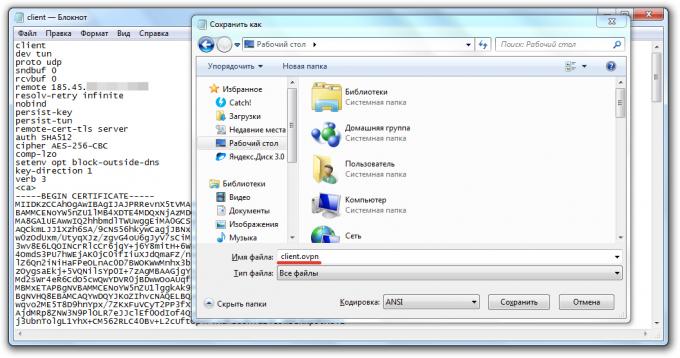
Nyissa meg a „Fájl” menüben válassza a „Mentés másként”, válassza ki a „Minden fájl”, és adjon nevet a kiterjesztés - client.ovpn.
Csatlakozás a szerverhez
Ahhoz, hogy csatlakozni a létrehozott fájlt az ügyfél igényeit OpenVPN. Verzió a számítógép, akkor töltse le itt. Töltse le és telepítse a programot, de nem fut. Kattintson a jobb gombbal a fájlra client.ovpn és válassza ki a Start OpenVPN.
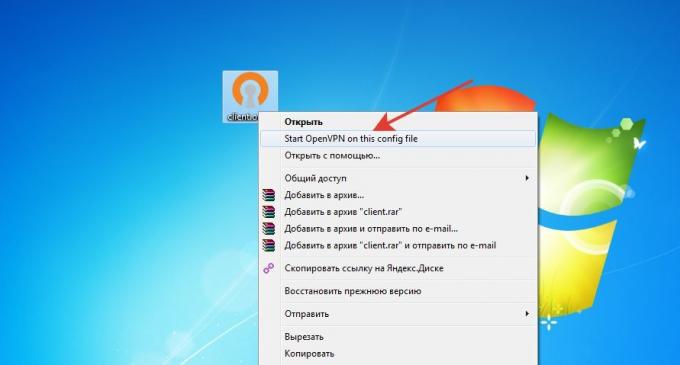
Látni fogja a konzol ablakban elindítani a kapcsolatot. Ha a kapcsolat sikeres volt, az alsó státusz Inicializáló sorozat Befejezve. A kiválasztási folyamata a hálózati kapcsolat ablak jelenik meg, kattintson a szociális háló.
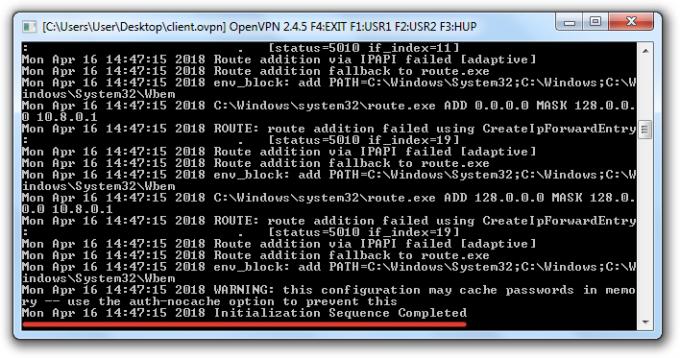
Annak érdekében, hogy a kapcsolat megfelelő, ellenőrizze az IP-címet. Meg kell egyeznie, hogy hosting cég írt egy levelet. Megszűnése kéréseket küldjön a szerveren egy másik országban, zárja be az OpenVPN.
Azt is OpenVPN kliens mobil eszközökhöz.
Ár: Ingyenes
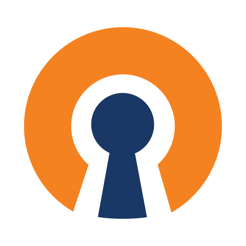
Ár: Ingyenes
Ahhoz, hogy létrejöjjön a kapcsolat, át a fájlt a telefon memóriájába client.ovpn. Az alkalmazás elindítása, és válassza OVPN profil. Adja meg a fájl elérési útvonalát, és a csúszkát „Enabled”.
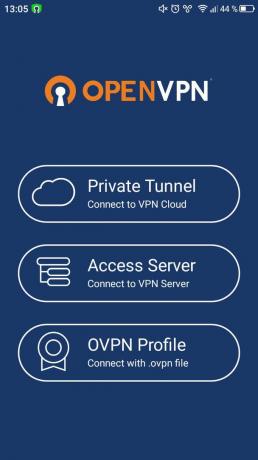

A tetején a kapcsolat ikon jelenik meg VPN-en keresztül. Annak érdekében, hogy a forgalom átirányítását a szerveren keresztül egy másik országban, nyisson meg egy mobil böngésző szolgáltatás bármilyen IP-cím ellenőrzés.


